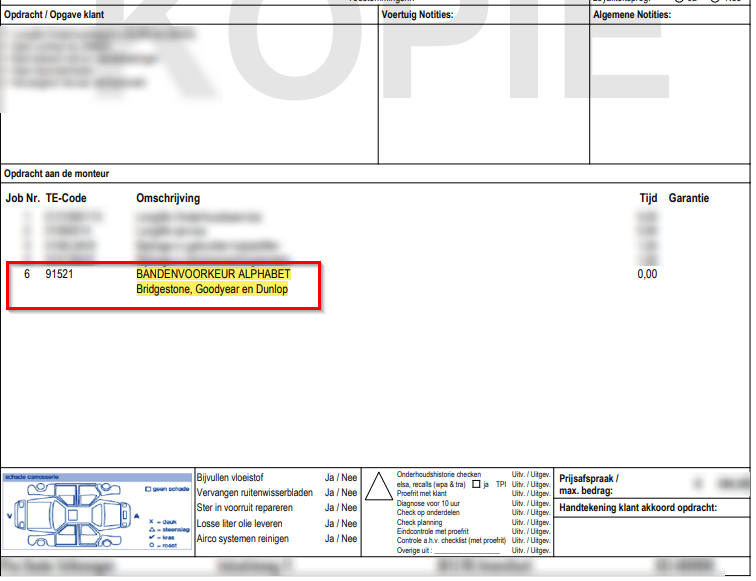Instellen
Voor het automatisch toevoegen van SLA menucodes aan een werkorder moet u een aantal stappen doorlopen:
Opmerking: Wanneer u gebruik maakt van de MSA app zal de klant de SLA afspraken ook zien in de bevestiging die gestuurd wordt bij het binnenmelden van de auto.
Deel 1 - Instellen in Syntec
- Ga naar Systeem > customizing > bandenopslag > SLA's
- Klik op 'nieuw' om een nieuwe SLA toe te voegen
- Het formulier om SLA's aan te maken wordt geopend, de SLA criteria's zijn vooral op bandenwissels gericht, u hoeft enkel de naam in te vullen
- Sla het document een keer op door te klikken op 'opslaan'
- Scrol daarna naar beneden en vul de debiteur in waarvoor de SLA's gelden
- Klik op de knop SLA partners toevoegen
- Zoek op naam en klik de debiteuren aan die u wilt toevoegen. Klik daarna op de groene knop 'partners toevoegen'
- Scroll verder naar beneden naar “info menu code’s” om de betreffende menucode te selecteren
- Klik op nieuw
- Selecteer de betreffende menucode uit de lijst
- Klik op opslaan en sluiten
Zie hier de menucodes die vanuit PON zijn aangeleverd voor de betreffende leasemaatschappijen:

- De menu code wordt nu zichtbaar in het formulier en is nu ingesteld
- Herhaal dit voor alle SLA's
- Tot slot stuurt u een ticket naar Syntec support met het verzoek om de taak hiervoor aan te zetten (voorbeeld: verzoek taak activeren voor aanmaken SLA's) Uw verzoek wordt in behandeling genomen, en wordt binnen enkele (werk)dagen verwerkt, u ontvangt automatisch terugkoppeling vanuit uw ticket.
Deel 2 - Controleren in Syntec
- Ga naar Systeem > customizing > aftersales > SLA toevoeging log
Hier kunt u de log vinden van syntec voor het aanmaken van de info menucodes. Indien Syntec een menucode niet kan aanmaken zal er geen vinkje verschijnen in de kolom 'gelukt' - Controleer of er een vinkje staat
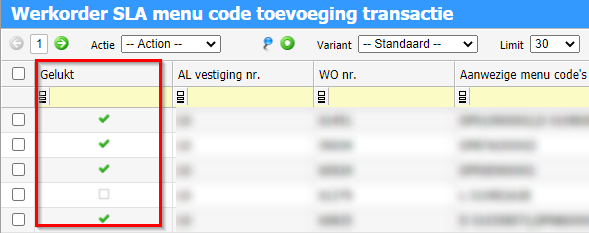
- Wanneer dit niet het geval is kunt u in de kolom 'resultaat' zien wat er mis is gegaan
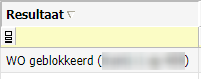
In dit vak resultaten kunt u drie verschillende berichten krijgen:
- Wo geblokkeerd -> In dit geval wilden meerdere gebruikers werken in dezelfde werkorder op hetzelfde moment. Autoline blokkeert in dit geval tijdelijk de werkorder, waardoor de sla niet opgeslagen kan worden. Probeer het dan later nog een keer
- Terminal/Operator niet correct ingesteld -> De gebruiker waarmee Autoline menu codes probeert toe te voegen (serv1-00), is niet correct ingesteld. In dit geval kunt u de volgende instructie volledig doorlopen: SLA Autoline instellen op deze kennisbank.
- Terminal toegang geweigerd voor afdeling -> In dit geval staat de vestiging van de AL gebruiker goed ingesteld (AL vestiging nr.) maar de werkplaats nog niet (werkplaats cid). Om dit te verhelpen moet de werkplaats toegevoegd worden aan het veld 'standaard afdelingen' in Autoline. Ga naar de instructie SLA Autoline instellen op deze kennisbank om te zien hoe u dit kunt oplossen.
Wanneer alles goed staat ingesteld kunt u de regels alsvolgt zien op een werkorder: